Հեղինակ:
Carl Weaver
Ստեղծման Ամսաթիվը:
25 Փետրվար 2021
Թարմացման Ամսաթիվը:
1 Հուլիս 2024

Բովանդակություն
- Քայլեր
- Մեթոդ 1 2 -ից. LilyPad- ի օգտագործումը
- Մեթոդ 2 -ից 2 -ը ՝ Pokopom- ի օգտագործումը
- Խորհուրդներ
PCSX2 emulator- ը թույլ է տալիս ձեր համակարգչում գործարկել Playstation 2 խաղերը: Կառավարման ստեղները կազմաձևված են, երբ առաջին անգամ սկսում եք ծրագիրը, որտեղ ձեզ կառաջարկվեն երկու ջոյսթիք հավելումներ ՝ LilyPad և Pokopom: Ի տարբերություն Pokopom- ի, որն աջակցում է միայն ջիստիկներ (բացի առաջադեմ գործառույթներից, ինչպիսիք են ճնշման զգայունությունը), LilyPad- ն ապահովում է ստեղնաշարի և մկնիկի մուտքագրումը: Նախնական կազմաձևումն ավարտվելուց հետո կարող եք փոխել ակտիվ հավելվածը կամ վերականգնել ստեղնաշարի ամրացումները «Կարգավորումներ» ցանկում:
Քայլեր
Մեթոդ 1 2 -ից. LilyPad- ի օգտագործումը
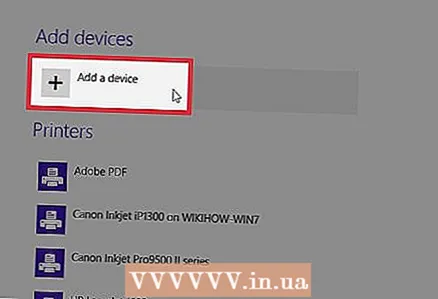 1 Միացրեք ձեր մուտքային սարքը ձեր համակարգչին: Որպես վերահսկիչ, LilyPad- ը կարող է օգտագործել ստեղնաշար, մկնիկ, Xbox 360 վերահսկիչ և երրորդ կողմի կարգավորիչներ:
1 Միացրեք ձեր մուտքային սարքը ձեր համակարգչին: Որպես վերահսկիչ, LilyPad- ը կարող է օգտագործել ստեղնաշար, մկնիկ, Xbox 360 վերահսկիչ և երրորդ կողմի կարգավորիչներ: 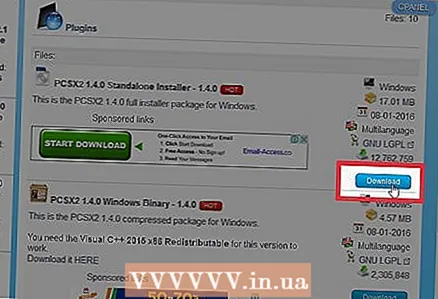 2 Ներբեռնեք և գործարկեք PCSX2- ը: Գնացեք http://pcsx2.net/download.html և ընտրեք ձեր հարթակի տեղադրիչը: Theրագրի առաջին մեկնարկը կուղեկցվի կարգավորող հրաշագործով:
2 Ներբեռնեք և գործարկեք PCSX2- ը: Գնացեք http://pcsx2.net/download.html և ընտրեք ձեր հարթակի տեղադրիչը: Theրագրի առաջին մեկնարկը կուղեկցվի կարգավորող հրաշագործով: 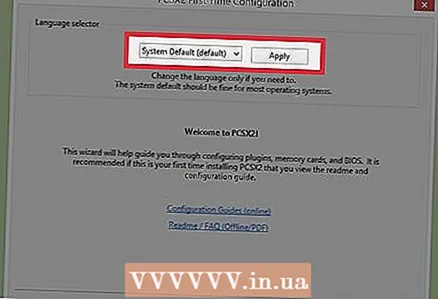 3 Ընտրեք լեզուն: Համակարգի լեզուն կընտրվի լռելյայն: Կտտացրեք «Հաջորդ» ՝ հավելումների կազմաձևմանը անցնելու համար:
3 Ընտրեք լեզուն: Համակարգի լեզուն կընտրվի լռելյայն: Կտտացրեք «Հաջորդ» ՝ հավելումների կազմաձևմանը անցնելու համար:  4 «PAD» բացվող ընտրացանկից ընտրեք «LilyPad»: PAD- ի ընտրացանկը երկրորդն է հավելումների ցանկում:
4 «PAD» բացվող ընտրացանկից ընտրեք «LilyPad»: PAD- ի ընտրացանկը երկրորդն է հավելումների ցանկում: 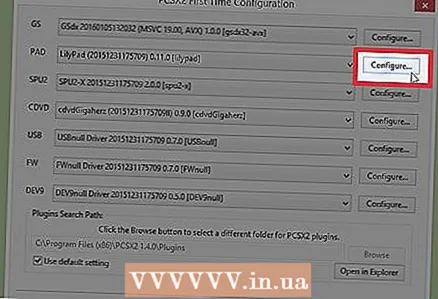 5 Կտտացրեք Կարգավորել PAD- ի ընտրացանկի աջ կողմում ՝ LilyPad հավելումը կազմաձևելու ընտրանքների ցանկին անցնելու համար:
5 Կտտացրեք Կարգավորել PAD- ի ընտրացանկի աջ կողմում ՝ LilyPad հավելումը կազմաձևելու ընտրանքների ցանկին անցնելու համար: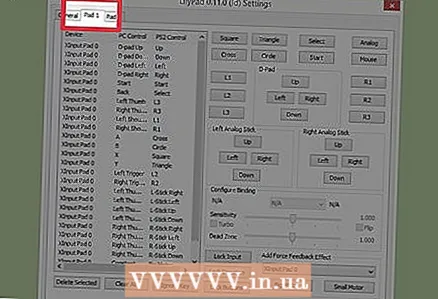 6 Ընտրեք «Պահոց 1»: Այս ներդիրը գտնվում է պատուհանի վերևում և օգտագործվում է միացված սարքի կառավարման ստեղները հարմարեցնելու համար: Պատուհանի աջ կողմում կան ինտերակտիվ կոճակներ, որոնք թույլ են տալիս բանալին նշանակել ձեր PS2 վերահսկիչի յուրաքանչյուր կոճակին:
6 Ընտրեք «Պահոց 1»: Այս ներդիրը գտնվում է պատուհանի վերևում և օգտագործվում է միացված սարքի կառավարման ստեղները հարմարեցնելու համար: Պատուհանի աջ կողմում կան ինտերակտիվ կոճակներ, որոնք թույլ են տալիս բանալին նշանակել ձեր PS2 վերահսկիչի յուրաքանչյուր կոճակին:  7 Սեղմեք կոճակը ՝ խմբագրման ռեժիմ մտնելու համար: Օրինակ, ձեր PS2 կարգավորիչի Եռանկյունի կոճակին բանալին նշանակելու համար սեղմեք Եռանկյունի:
7 Սեղմեք կոճակը ՝ խմբագրման ռեժիմ մտնելու համար: Օրինակ, ձեր PS2 կարգավորիչի Եռանկյունի կոճակին բանալին նշանակելու համար սեղմեք Եռանկյունի:  8 Սեղմեք ստեղնը կամ կոճակը, որը ցանկանում եք կապել այս կոճակին: Նոր կազմաձևը կհայտնվի պատուհանի ձախ կողմում պահպանված կապերի ցանկում:
8 Սեղմեք ստեղնը կամ կոճակը, որը ցանկանում եք կապել այս կոճակին: Նոր կազմաձևը կհայտնվի պատուհանի ձախ կողմում պահպանված կապերի ցանկում:  9 Կրկնեք նույն քայլերը վերահսկիչի մյուս կոճակների համար: Կոճակները, որոնք առանցքային կապ չունեն, չեն աշխատի:
9 Կրկնեք նույն քայլերը վերահսկիչի մյուս կոճակների համար: Կոճակները, որոնք առանցքային կապ չունեն, չեն աշխատի:  10 Կարգավորել զգայունությունը »(ըստ ցանկության): Sensitivityգայունության սահիկը գտնվում է նախապատվությունների պատուհանի «Կարգավորել կապը» բաժնում: Սահեցուցիչը տեղափոխեք ձախ ՝ զգայունությունը նվազեցնելու համար, կամ աջ ՝ այն մեծացնելու համար:
10 Կարգավորել զգայունությունը »(ըստ ցանկության): Sensitivityգայունության սահիկը գտնվում է նախապատվությունների պատուհանի «Կարգավորել կապը» բաժնում: Սահեցուցիչը տեղափոխեք ձախ ՝ զգայունությունը նվազեցնելու համար, կամ աջ ՝ այն մեծացնելու համար: - Buttonsգայունությունը կարող է ճշգրտվել բոլոր կոճակների համար, բայց դա սովորաբար ամենաարդյունավետն է `ձգաներով կամ անալոգային ձողերով շարժումներով` կոճակի մասնակի սեղմումները գրավելու համար:
- Նմանապես, դուք կարող եք օգտագործել Dead Zone / Insensitivity սլայդերը `սպասման պատուհան սահմանելու համար, որի շրջանակներում ծրագիրը չի գրանցի բանալիների մասնակի սեղմում:
 11 Միացրեք և կազմաձևեք «Turbo» (ըստ ցանկության): Նախընտրանքների Snapping Options բաժնում նշեք Turbo- ի կողքին գտնվող վանդակը `Turbo ռեժիմը միացնելու համար:
11 Միացրեք և կազմաձևեք «Turbo» (ըստ ցանկության): Նախընտրանքների Snapping Options բաժնում նշեք Turbo- ի կողքին գտնվող վանդակը `Turbo ռեժիմը միացնելու համար: - Turbo ռեժիմը վերարտադրում է կոճակի արագ սեղմումը, երբ այն պահվում է: Սա օգտակար հատկություն է այն խաղերի համար, որոնցում անհրաժեշտ է արագ սեղմել կոճակները, բայց դա խանգարում է այն դեպքերում, երբ անհրաժեշտ է սեղմել կոճակը:
 12 Կտտացրեք Deնջել ընտրվածը (ըստ ցանկության): Ընտրեք խարիսխը ձախից ցուցակից և կտտացրեք այս կոճակին ՝ խարիսխը հեռացնելու համար:
12 Կտտացրեք Deնջել ընտրվածը (ըստ ցանկության): Ընտրեք խարիսխը ձախից ցուցակից և կտտացրեք այս կոճակին ՝ խարիսխը հեռացնելու համար: - Մաքրել բոլորը կոճակը կջնջի բոլոր հղումները: Հիշեք, որ այս գործողությունը չի վերականգնի ձեր փոփոխությունները, այլ կհեռացնի սարքի բոլոր կապերը:
 13 Կարգավորեք երկրորդ մուտքային սարքը (ըստ ցանկության): Ընտրեք «Պահոց 2» և կրկնեք նախորդ քայլերը ՝ երկրորդ օգտագործողի կոճակները կազմաձևելու համար:
13 Կարգավորեք երկրորդ մուտքային սարքը (ըստ ցանկության): Ընտրեք «Պահոց 2» և կրկնեք նախորդ քայլերը ՝ երկրորդ օգտագործողի կոճակները կազմաձևելու համար:  14 Խնդիրների հանդիպելու դեպքում փոխեք մուտքային API- ն: Խնդիրների վերացման համար բացեք «Ընդհանուր» ներդիրը և փորձեք փոխել API- ն ձեր օգտագործած մուտքի տեսակի համար: Այլընտրանքային հրամանատարները կարող են ավելի լավ աշխատել հատուկ մուտքային սարքերի հետ:
14 Խնդիրների հանդիպելու դեպքում փոխեք մուտքային API- ն: Խնդիրների վերացման համար բացեք «Ընդհանուր» ներդիրը և փորձեք փոխել API- ն ձեր օգտագործած մուտքի տեսակի համար: Այլընտրանքային հրամանատարները կարող են ավելի լավ աշխատել հատուկ մուտքային սարքերի հետ: - API- ի պարամետրերը բաժանված են մուտքային սարքերով `ստեղնաշար, մկնիկ և խաղային սարքեր (վերահսկիչ):
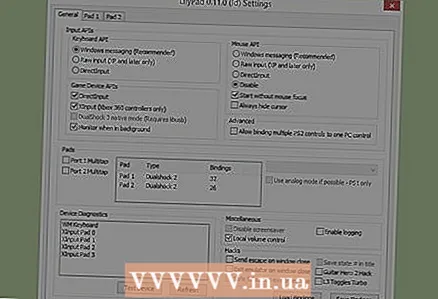 15 Կարգավորումները պահելու համար կտտացրեք Դիմել կամ OK: «OK» կոճակը կփակի պատուհանը:
15 Կարգավորումները պահելու համար կտտացրեք Դիմել կամ OK: «OK» կոճակը կփակի պատուհանը:
Մեթոդ 2 -ից 2 -ը ՝ Pokopom- ի օգտագործումը
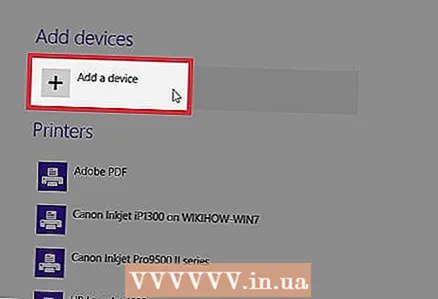 1 Միացրեք ձեր մուտքային սարքը ձեր համակարգչին: Pokopom- ն աջակցում է միայն վերահսկիչի մուտքը և կարող է միացնել այնպիսի հնարավորություններ, ինչպիսիք են թրթռումը և ճնշման զգայունությունը: Pokopom- ը նաև աջակցում է կիթառի ոճի կարգավորիչներին, ինչպես Guitar Hero խաղերում օգտագործվողները:
1 Միացրեք ձեր մուտքային սարքը ձեր համակարգչին: Pokopom- ն աջակցում է միայն վերահսկիչի մուտքը և կարող է միացնել այնպիսի հնարավորություններ, ինչպիսիք են թրթռումը և ճնշման զգայունությունը: Pokopom- ը նաև աջակցում է կիթառի ոճի կարգավորիչներին, ինչպես Guitar Hero խաղերում օգտագործվողները:  2 Ներբեռնեք և գործարկեք PCSX2- ը: Գնացեք http://pcsx2.net/download.html և ընտրեք ձեր հարթակի տեղադրիչը: Theրագրի առաջին մեկնարկը կուղեկցվի կարգավորող հրաշագործով:
2 Ներբեռնեք և գործարկեք PCSX2- ը: Գնացեք http://pcsx2.net/download.html և ընտրեք ձեր հարթակի տեղադրիչը: Theրագրի առաջին մեկնարկը կուղեկցվի կարգավորող հրաշագործով: 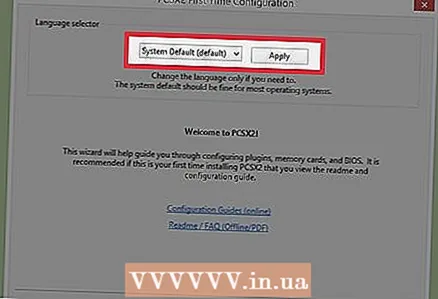 3 Ընտրեք լեզուն: Համակարգի լեզուն կընտրվի լռելյայն: Կտտացրեք «Հաջորդ» ՝ հավելումների կազմաձևմանը անցնելու համար:
3 Ընտրեք լեզուն: Համակարգի լեզուն կընտրվի լռելյայն: Կտտացրեք «Հաջորդ» ՝ հավելումների կազմաձևմանը անցնելու համար:  4 «PAD» բացվող ընտրացանկից ընտրեք «Pokopom»: PAD- ի ընտրացանկը երկրորդն է հավելումների ցանկում:
4 «PAD» բացվող ընտրացանկից ընտրեք «Pokopom»: PAD- ի ընտրացանկը երկրորդն է հավելումների ցանկում:  5 Կտտացրեք Կարգավորել PAD ընտրացանկի աջ կողմում ՝ Pokopom plugin- ի կազմաձևման ընտրանքների ցանկին անցնելու համար:
5 Կտտացրեք Կարգավորել PAD ընտրացանկի աջ կողմում ՝ Pokopom plugin- ի կազմաձևման ընտրանքների ցանկին անցնելու համար: 6 Ընտրեք Xinput վերահսկիչ: Ընտրեք սարքը Xinput Controller- ի ներքևում ՝ պատուհանի վերին ձախ անկյունում: Մի փոխեք այս արժեքը, եթե ձեր համակարգչին միացնում եք միայն մեկ խաղատախտակ:
6 Ընտրեք Xinput վերահսկիչ: Ընտրեք սարքը Xinput Controller- ի ներքևում ՝ պատուհանի վերին ձախ անկյունում: Մի փոխեք այս արժեքը, եթե ձեր համակարգչին միացնում եք միայն մեկ խաղատախտակ: - Xinput- ն աջակցում է PS2 վերահսկիչի ավտոմատ էմուլյացիան Xbox360 կարգավորիչով: Կոճակները ավտոմատ կերպով քարտեզագրվելու են PS2 վերահսկիչի իրենց գործընկերներին:
- Xinput- ը միավորված է Pokopom- ի հետ, այնպես որ ձեզ հարկավոր չէ այն առանձին ներբեռնել:
- Կոճակների աննշան վերափոխման համար ընտրեք Փոխանակել [X] [O] կոճակները Տարբեր կատեգորիայի մեջ ՝ երկու գործառույթները միասին փոխանակելու համար:
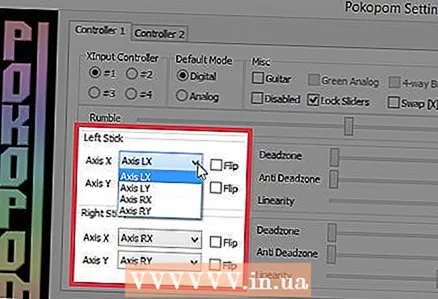 7 Կարգավորեք անալոգային ջիստիկ առանցքների ուղղությունները: «Ձախ փայտ» և «Աջ ձող» բաժիններում, որոնք գտնվում են պատուհանի ներքևի աջ անկյունում, կարող եք փոխել ձախ / աջ և x / y առանցքները, որոնք պատասխանատու են անալոգային ձողերի ուղղության համար:
7 Կարգավորեք անալոգային ջիստիկ առանցքների ուղղությունները: «Ձախ փայտ» և «Աջ ձող» բաժիններում, որոնք գտնվում են պատուհանի ներքևի աջ անկյունում, կարող եք փոխել ձախ / աջ և x / y առանցքները, որոնք պատասխանատու են անալոգային ձողերի ուղղության համար: - Առանցքները կարգավորելու ունակությունը սովորաբար հասանելի է յուրաքանչյուր խաղում, այնպես որ փոփոխություններ կատարեք միայն այն դեպքում, եթե ցանկանում եք, որ պարամետրը հետևողական լինի բոլոր խաղերի և ընտրացանկի գործառույթների վրա:
 8 Կարգավորեք Deadzone պարամետրը: Տեղափոխեք Deadzone սլայդն աջ ՝ այն տարածքն ընդլայնելու համար, որի շրջանակներում ծրագիրը անտեսելու է մուտքը անալոգային ձողը տեղափոխելիս, կամ ձախ ՝ այն նեղացնելու համար:
8 Կարգավորեք Deadzone պարամետրը: Տեղափոխեք Deadzone սլայդն աջ ՝ այն տարածքն ընդլայնելու համար, որի շրջանակներում ծրագիրը անտեսելու է մուտքը անալոգային ձողը տեղափոխելիս, կամ ձախ ՝ այն նեղացնելու համար: - Anti-Deadzone սլայդերը կարող են օգտագործվել նաև էմուլյատորին ստիպելու համար շրջանցել խաղերում արդեն իսկ իրականացվող մեռած գոտիները:
- Յուրաքանչյուր անալոգային ձող ունի տարբեր մահացու պարամետր:
 9 Կարգավորեք թրթռման պարամետրերը: Թրթռման ինտենսիվությունը նվազեցնելու համար սահիկը տեղափոխեք ձախ, կամ այն մեծացնելու համար ՝ աջ:
9 Կարգավորեք թրթռման պարամետրերը: Թրթռման ինտենսիվությունը նվազեցնելու համար սահիկը տեղափոխեք ձախ, կամ այն մեծացնելու համար ՝ աջ: - Որպեսզի այս գործառույթն աշխատի, օգտագործեք թրթռումներով միացված խաղային տախտակ:
- Այս գործառույթը միայն թրթռանք կառաջացնի այն խաղերում, որոնք աջակցում են այն:
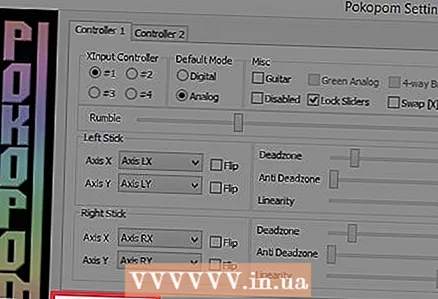 10 Կտտացրեք Վերականգնել կանխադրվածները (ըստ ցանկության): Սա կվերականգնի բոլոր պարամետրերը իրենց սկզբնական արժեքներին: Քանի որ կոճակի կապերը չեն կարող փոխվել, վերահսկիչի կազմաձևումը կարող է ավարտվել այս պահին:
10 Կտտացրեք Վերականգնել կանխադրվածները (ըստ ցանկության): Սա կվերականգնի բոլոր պարամետրերը իրենց սկզբնական արժեքներին: Քանի որ կոճակի կապերը չեն կարող փոխվել, վերահսկիչի կազմաձևումը կարող է ավարտվել այս պահին:  11 Կարգավորեք երկրորդ մուտքային սարքը (ըստ ցանկության): Վերին ձախ անկյունում ընտրեք «Կառավարիչ 2» և կրկնեք նախորդ քայլերը ՝ երկրորդ օգտագործողի համար կարգավորիչ տեղադրելու համար:
11 Կարգավորեք երկրորդ մուտքային սարքը (ըստ ցանկության): Վերին ձախ անկյունում ընտրեք «Կառավարիչ 2» և կրկնեք նախորդ քայլերը ՝ երկրորդ օգտագործողի համար կարգավորիչ տեղադրելու համար: 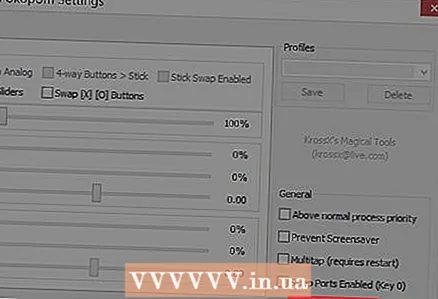 12 Սեղմեք OK: Սա կփրկի վերահսկիչի կազմաձևերը և կփակի կարգավորումների պատուհանը:
12 Սեղմեք OK: Սա կփրկի վերահսկիչի կազմաձևերը և կփակի կարգավորումների պատուհանը:
Խորհուրդներ
- Keysգույշ եղեք բանալիները LilyPad- ի հետ կապելիս: Էմուլյատորը թույլ է տալիս մի քանի գործողություն կապել մեկ կոճակի / ստեղնի հետ և հակառակը: Եթե սխալվում եք, դա կարող է որոշակի խառնաշփոթ առաջացնել խաղի ընթացքում:
- Xbox- ի վերահսկիչներն ունեն ներկառուցված վարորդների աջակցություն Windows- ում: Սա խուսափում է էմուլյատորով խաղալիս համատեղելիության հնարավոր խնդիրներից:
- Եթե խնդիրներ ունեք, համոզվեք, որ ձեր համակարգիչը համապատասխանում է էմուլյատորին աջակցելու համակարգի պահանջներին:



